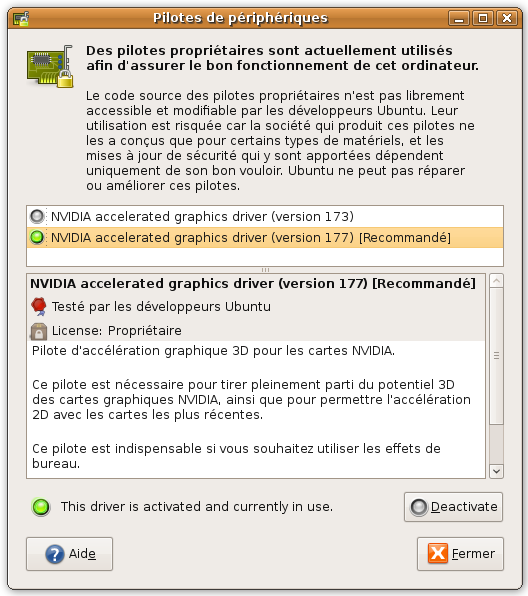Table des matières
MPlayer, SMPlayer et pilote nvidia VDPAU
Mplayer par défaut dans notre distribution Ubuntu datant de plusieurs années, j'explique dans ce document comment le mettre à jour avec la dernière version SVN le plus simplement possible et sans aucune compilation.
Accessoirement, les derniers modèles de cartes graphiques et circuits graphiques de Nvidia proposent un moteur de décodage vidéo. Sous Linux, Nvidia propose la bibliothèque VDPAU. Cependant, il faut utiliser un logiciel de lecture vidéo permettant d’utiliser cette bibliothèque. Les versions récentes de MPlayer proposent cette fonctionnalité. Attention, c'est possible uniquement avec les cartes graphiques Nvidia à partir de la série 8000.
Ainsi, nous allons installer un pilote Nvidia récent, une version de MPlayer récente et configurer SMPlayer pour utiliser les deux précédents.
Cette page est un complément à MPlayer.
Avec Ubuntu 10.04 LTS et postérieur
Installez les pilotes “current” de nvidia puis le paquet libvdpau1.
Si mplayer refuse de lire la vidéo avec vdpau, vous pouvez essayer d'installer un driver plus récent que celui fourni de base dans les dépots ubuntu. Pour ce faire Ajoutez le PPA ppa:nvidia-vdpau/ppa1) dans vos sources de logiciels. Une version plus récente du paquet nvidia-current vous sera alors proposé et vous n'aurez plus besoin d'installer le paquet libvdpau1 en plus.
Avec Ubuntu 9.10
Modification des dépots
Il faut mettre les paquets nVidia à jour vers une versions Beta (190.42).
- Ajoutez le PPA ppa:nvidia-vdpau/ppa2) dans vos sources de logiciels.
- Installez le paquet nvidia-190-modaliases
Vous pourrez activer le nouveau pilote (version 190) avec la méthode automatique, comme si dessous. Pensez à redémarrer votre ordinateur après ceci.
SMPlayer
L'installation de SMPlayer peut être faite via l'installateur de Logithèque Ubuntu. Recherchez “SMPlayer” et installez le.
- Pour la configuration, il faut aller dans l’onglet “Vidéo“, et changer le pilote de sortie en “vdpau“
- Pour utiliser la sortie SPDIF de SMPLAYER avec Karmic, il faut dans l’onglet “Audio“, activez l'option pass-through AC3/DTS et également supprimer les options “utiliser la contrôle de volume logiciel” et “activer l'équaliseur audio”
- Pour ne pas avoir du PCM en sortie mais bien le pass-through AC3/DTS il faut selectionner la sortie Alsa et non Pulseaudio.
Avec Ubuntu 9.04 et antérieur
Modification des dépots
Un contributeur au projet MythTV propose un dépôt Debian permettant de récupérer une version récente de la bibliothèque VDPAU et de MPlayer. Pour installer ce dépôt, il y a deux commandes à exécuter depuis un terminal.
La première pour installer la clé de signature du dépôt, puis la mise en place des dépots pour mplayer,mencoder,smplayer et les pilotes nvidia.
Dans un terminal écrivez ceci :
wget "http://www.avenard.org/files/ubuntu-repos/ubuntu-repos.key" ; sudo apt-key add ubuntu-repos.key ; rm ubuntu-repos.key echo "deb http://www.avenard.org/files/ubuntu-repos jaunty release" | sudo tee /etc/apt/sources.list.d/avenard.list echo "deb http://ppa.launchpad.net/rvm/smplayer/ubuntu jaunty main" | sudo tee /etc/apt/sources.list.d/smplayer.list sudo apt-key adv --recv-keys --keyserver keyserver.ubuntu.com E4A4F4F4
Enfin, pour mettre à jour la liste des paquets disponibles, tapez la commande suivante :
sudo apt-get update sudo apt-get upgrade
Pour les utilisateurs de carte Graphique Nvidia
Installez la bibliothèque VDPAU et MPlayer depuis le dépôt. Installez les paquets nvidia-190-libvdpau nvidia-190-modaliases.
Mise à jour de MPlayer et MEncoder vers la version SVN
Installez les paquets mplayer mencoder smplayer.
Installation et configuration de SMPlayer
- Lancer SMPlayer, et aller dans le menu “Options > Préférences“.
- Effacer le chemin vers le répertoire de stockage des captures d’écran.
Pour les possesseurs de carte graphique NVidia
- Dans l’onglet “Vidéo“, changer le pilote de sortie en “vdpau“
- Dans le menu “Sous-titres“, dans l’onglet “Font and colors“, activer les sous-titres normaux (”Enable normal subtitles“)
- Dans le menu “Avancé“, dans l’onglet “Options pour MPlayer“, dans le champ “Options”, saisir la valeur suivante :
-vc ffmpeg12vdpau,ffh264vdpau,ffwmv3vdpau,ffvc1vdpau,
SMPlayer devrait maintenant charger vos vidéos avec la décompression matérielle. Pour vérifier l’utilisation processeur pendant la lecture vidéo, pensez à la commande “top”.
sudo nvidia-xconfig --no-composite
Attention cependant, cette commande désactive la capacité de composite (transparence…) de votre divers : compiz ne fonctionnera donc plus !
Lien
Cet article a été écrit avec l’aide d’un sujet du forum Ubuntu : http://ubuntuforums.org/showthread.php?t=1037625.
Cet article est une copie et une adaptation de http://ackix.free.fr/?cat=6
Contributeurs : Rédigée et maintenue par RedLemon
Mise en page : draco31.fr